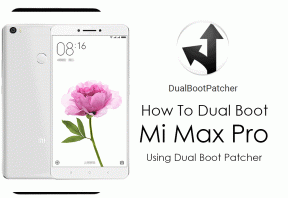IPad Air 5 se nabíjí pomalu, jak to opravit?
Různé / / April 29, 2023
O novém iPadu Air od Apple toho víme hodně. Všechny funkce modelu 2020 byly přeneseny, včetně designu, obrazovky, reproduktorů, zadní kamery a snímače otisků prstů. Funkce Apple Center Stage je k dispozici v celé řadě iPadů, včetně aktualizovaného předního fotoaparátu. Ve stejných případech jsou s nimi kompatibilní klávesnice a příslušenství stylusu.
Nový čip M1 lze nalézt v novém Air, stejně jako v iPadu Pro a v loňském roce oznámených Mac Mini, iMac, MacBook Air a MacBook Pro. Přestože je iPad Air 5 vylepšené zařízení, stále má některé problémy, kterým musíte čelit, pokud uvažujete o koupi tohoto modelu.
Mnoho uživatelů hlásilo, že se jejich iPad Air 5 nabíjí pomalu. Nyní se však není čeho obávat, protože máme několik oprav tohoto problému. Pokud tedy u iPadu Air 5 čelíte problému pomalého nabíjení, nezapomeňte provést opravy uvedené níže.

Obsah stránky
-
Jak opravit pomalé nabíjení iPadu Air 5
- Oprava 1: Použijte správný adaptér iPad.
- Oprava 2: Použijte nový kabel
- Oprava 3: Přestaňte používat iPad, když se nabíjí.
- Oprava 4: Ujistěte se, že iPad není příliš horký.
- Oprava 5: Zapojte iPad do zdi.
- Oprava 6: Vyčistěte nabíjecí port iPadu.
- Oprava 7: Restartujte nebo resetujte svůj iPad.
Jak opravit pomalé nabíjení iPadu Air 5
Problém pomalého nabíjení iPadu Air 5 lze vyřešit pomocí některých dostupných oprav, které vyřeší problém pomalého nabíjení iPadu Air 5. Pokud tedy čelíte tomuto, přečtěte si tuto příručku až do konce:
Oprava 1: Použijte správný adaptér iPad.
Adaptéry nebo nabíjecí bloky se zapojují do zásuvek ve zdi. Zapojením kabelu do nabíjecího bloku je proces dokončen.
Reklamy
Je nezbytné použít správný nabíjecí blok. Nejčastějším důvodem pomalého nabíjení iPadů je to, že je lidé nabíjejí pomocí adaptérů pro iPhone.
Při koupi iPhonu již v krabici adaptér nenajdete. Adaptér pro iPhone, který používáte, může být starý model.
Mezi různými adaptéry je rozdíl ve výstupním výkonu. Doba nabíjení adaptérů pro iPhone na iPadech je dvakrát delší než u adaptérů pro iPad na iPhonech.
Pro iPad byste neměli používat napájecí adaptér s jmenovitým výkonem 5 W. V tom případě máte pravdu – nabíjení bude nějakou dobu trvat. iPad by měl být napájen alespoň 10W. Ideální je mít alespoň 12W.
Reklamy
Je lepší, když je výkon vyšší. Pokud používáte nabíječku, která poskytuje více energie, nemusíte se obávat poškození iPadu (u AirPods můžete dokonce použít 18W adaptér). Proces nabíjení se urychlí.
V závislosti na typu iPadu, který máte, se bude také lišit. Stejný adaptér bude nabíjet iPad Pro déle než iPad Mini. Pokud používáte iPad Pro, vyberte si adaptér s výkonem 18W nebo 20W.
Napájecí adaptéry pro iPad jsou součástí zařízení. Pokud není k dispozici, lze použít jiný napájecí adaptér certifikovaný společností Apple.
Reklamy
Vyplatí se také zkontrolovat, zda není poškozen napájecí adaptér. Problém můžete vyřešit výměnou napájecího adaptéru nebo zakoupením nového.
Oprava 2: Použijte nový kabel
Pokud problém přetrvává, možná budete muset vyměnit kabel. Pokud je nabíjecí kabel roztřepený a zlomený, nemusí se vám podařit nabíjet zařízení.
Stejně tak varuji před používáním kabelů vyrobených třetími stranami spíše než kabelů vyrobených společností Apple. Když si je koupíte online, tyto kabely třetích stran často představují zlomek ceny produktů Apple, což z nich umožňuje být skvělou alternativou.
I když fungují poněkud lépe než kabely Apple, nejsou tak dobré. Jejich křehkost umožňuje jejich snadné rozbití a zpomalení nabíjení.
Oprava 3: Přestaňte používat iPad, když se nabíjí.
Váš iPad se bude nabíjet pomaleji, pokud jej budete používat při nabíjení. Baterii pravděpodobně vybijete, i když se nabíjí. Možná spotřebováváte tolik energie, že pokud je iPad starý, jeho baterie se nikdy nezvýší.
reklama
Pokud iPad nepoužíváte, obrazovka by měla být vypnutá a žádné aplikace na pozadí by neměly běžet. Pokud stahujete velké soubory, filmy nebo aktualizace aplikací, může vybíjet baterii vašeho iPadu mnohem rychleji.
Oprava 4: Ujistěte se, že iPad není příliš horký.
Proces nabíjení může být ztížen, pokud se váš iPad příliš zahřeje nebo příliš ochladí. Teplota vašeho iPadu by podle Apple neměla být vyšší než 95 stupňů Fahrenheita nebo pod bodem mrazu.
Během období vysokých teplot může být nabíjení zpožděno, aby se zabránilo přehřátí. Kdykoli necháte iPad na místě, kde svítí slunce, v zaparkovaném autě nebo blízko topení či trouby, můžete tomu zabránit.
Oprava 5: Zapojte iPad do zdi.
Nabíjení iPadu bude pravděpodobně trvat déle, pokud k nabíjení iPadu používáte počítač. Je těžké srovnávat výkon notebooku s výkonem zásuvky, protože napětí a výkon notebooku prostě nejsou stejné.
Pokud potřebujete nabít telefon, musí být počítač zapnutý (ne v režimu spánku). Multitasking během nabíjení telefonu nebo počítače se nedoporučuje.
Nabíjení může být také pomalejší, když zapojíte iPad do auta. Nabíjecí port automobilu může produkovat určité množství ampérů, ale to závisí na modelu a jeho kapacitě proudu. I když je vaše vozidlo dobrou záložní metodou pro nabíjení iPadu, neměli byste jej používat jako primární zdroj nabíjení.
A konečně, nabíjíte svůj iPad pomocí powerbanky? Opět si můžete všimnout, že nabíjení baterie iPadu trvá o něco déle.
Oprava 6: Vyčistěte nabíjecí port iPadu.
Může se jednat o základní problém se špinavým nabíjecím portem, který způsobuje pomalé nabíjení. Některé nečistoty, prach nebo drobky se mohly dostat do portu iPadu, pokud jej často používáte (zejména při jídle) a nosíte jej v batohu. V některých případech stačí k vyčištění portu pouze foukat do něj.
Pokud je nabíjecí port špinavý, lze k vyčištění nabíjecího portu použít plechovku stlačeného vzduchu. Abyste předešli poškození kolíků nebo zhoršení situace, nevkládejte do portu jehly nebo párátka. Vodou nebo alkoholem namočené Q-tipy lze použít k vyčištění portu, který byl ucpaný šťávou, sodou nebo jinou lepkavou látkou.
Oprava 7: Restartujte nebo resetujte svůj iPad.
Problém může být vyřešen restartováním počítače, zejména kvůli stahování na pozadí nebo nějaké jednoduché chybě softwaru.
Váš iPad může být možné opravit, pokud jej resetujete do továrního nastavení, pokud problém souvisí se softwarem. Pokud provedete obnovení továrního nastavení, můžete ztratit některé stažené soubory, takže si před tím nezapomeňte zálohovat data.
To je způsob, jak opravit, pokud se iPad Air 5 nabíjí pomalu. Doufáme, že vám tento návod pomohl. Proto, pokud máte nějaké pochybnosti o tématu, komentujte níže a dejte nám vědět.